Pythonでグラフを描く③散布図の作成
ここではシリーズ①で読み込んだデータセットの散布図を作成する。
まずはおなじみのpythonのコードを書くために必要なライブラリーをセッティングすることから。
import numpy as np
import pandas as pd
from pandas import Series,DataFrame
import matplotlib.pyplot as plt
import seaborn as sns
sns.set_style('whitegrid')#グラフの背景を白くする
%matplotlib inline次にファイルのインポートをする。
df2=pd.read_csv('sample.csv')ちなみに、インポートしたCSVファイルはこれ↓。以前のシリーズで作成したデータセット。
散布図を作成する。Score1をX座標、Score2をY座標に指定する。散布図にはsns.scatterplot()を用いる。また、作成したグラフをhist.pngという名前で保存してみる。
sns.scatterplot(x="Score1", y="Score2", data=df2)
plt.savefig("hist4.png")#ファイルの保存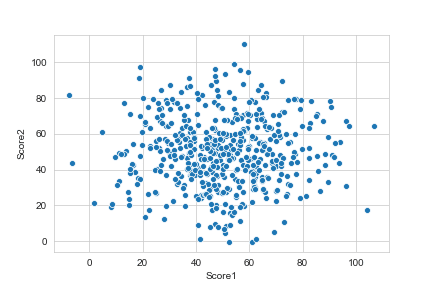
散布図の作成で参考にしたwebページ
・seaborn.scatterplot
https://seaborn.pydata.org/generated/seaborn.scatterplot.html
散布図にヒストグラムも付け加えてみる。sns.jointplot()というコードを用いる。
sns.jointplot(x="Score1", y="Score2", data=df2)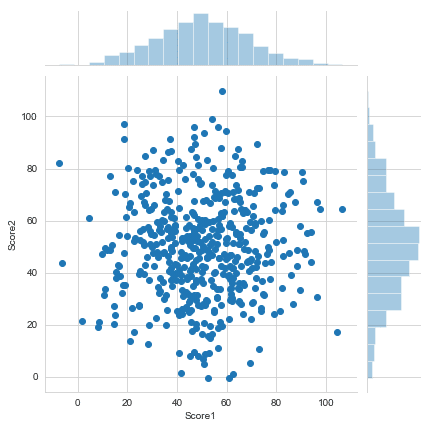
次は色を赤に変えて、散布図に回帰直線を描いてみる。sns.jointplot()の中で、色の指定はcolor="色の名前(今回は赤色にしてみた)"、回帰直線は kind="reg"を入れてコードを実行する。
sns.jointplot(x="Score1", y="Score2", data=df2, color='red', kind="reg")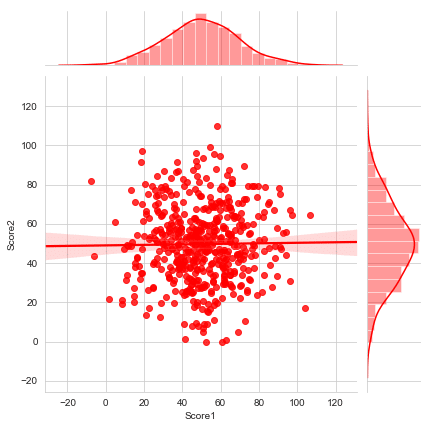
SeabornのJointplotにはkindの種類が様々あるので試してみる。色を緑色に指定して、kind="hex"とすると、
sns.jointplot(x="Score1", y="Score2", data=df2, color='green', kind="hex")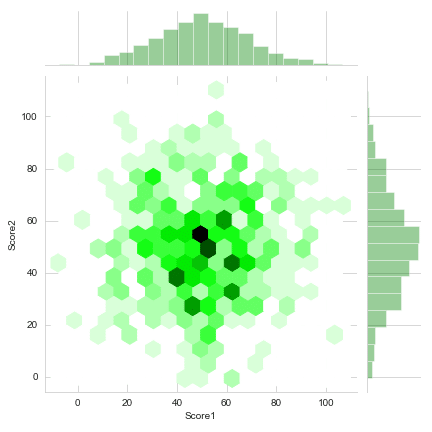
となる。
次に、色をオレンジにして、kind="kde"とすると
sns.jointplot(x="Score1", y="Score2", data=df2, color='orange', kind="kde")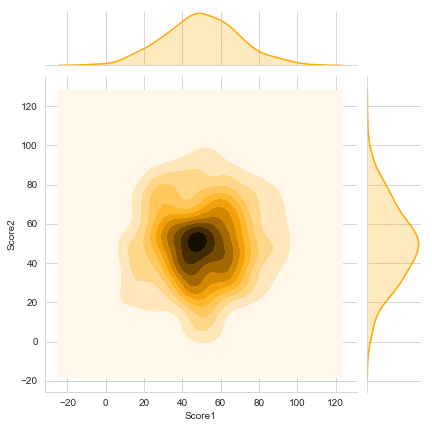
とこんな感じになる。
Jointplotを使ってのグラフ作成に関して参考にしたwebページ
・seaborn.jointplot
https://seaborn.pydata.org/generated/seaborn.jointplot.html
今日はこんな感じ。
